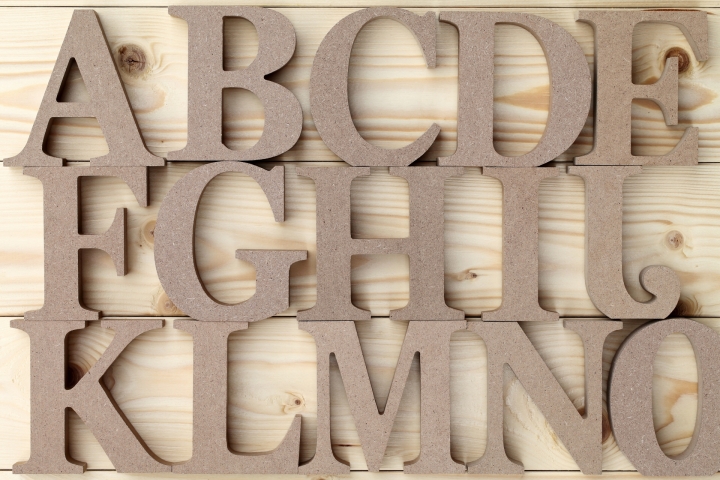質問:もっと簡単な寸法記入方法は?
オートキャド(AutoCAD)で寸法線を記入する作業の中で、数値を記入する点を2点選択しなくても寸法を記入できないでしょうか。
長い寸法を記入する場合など、結構面倒な場面があるので、もう少し簡単に寸法を記入したいのですが。
■回答■
オートキャド(AutoCAD)でもっと簡単に寸法を記入したい。
寸法記入の操作だけではなく、こうした「もっと楽に出来ないか」という考え方は、個人的には大好きです。
これは決して怠けている訳ではなく、後で楽をする為に今頭を働かせているだけですから。
皆があっと驚くような改善方法というのはなかなか見つからないものですが、細かい部分を積み重ねていくと、何も考えていない状態に比べて結構進歩しているはずです。
と、今回は寸法記入の話でしたね。少々話がそれてしまいました。
簡単な寸法記入方法ということですが、その前にまず寸法線の考え方を確認しておきましょう。
寸法線というのは、A点からB点までの距離だとか線Cと線Dとの角度など、点や線の関係を説明するものです。
その計測した数値情報を、自動的に表示・更新してくれるというのが、オートキャド(AutoCAD)の寸法線という機能です。
これはオートキャド(AutoCAD)に限った話ではなく、どんなCADでも同じでしょう。
ですから、寸法線を記入する際には、やはりどうしても「ここからここまでの距離を表示」だとか「この線とこの線の角度を表示」といた具合に、計測するポイントを指定してあげる必要があるんです。
少々回りくどい表現をしてしまいましたが、結論を言ってしまえば「寸法を記入する為にはどうしても計測するポイントを指定する必要がある」ということです。
残念ながら、この手順を省略することは出来そうもありません。
■オブジェクトを選択して寸法記入を
ただ「出来ません」だけではあまりにも役に立っていないので、ここでもうひとつの方法ということで、単純に線の長さを計測する場合にのみ可能な方法を紹介しておきます。
寸法を記入する際には「dimlinear」コマンドを実行する訳ですが、コマンドを開始すると以下のような表示が出てきます。
1 本目の寸法補助線の起点を指定 または <オブジェクトを選択>:
ここで通常は画面上をクリックして寸法計測点の1点目を指定することになりますが、 <オブジェクトを選択>という選択肢もあるんです。
画面上をクリックする前に「Enter」又は右クリックをすると以下のような表示に変わります。
寸法記入するオブジェクトを選択:
これで線を選択すると、選択した線の長さ寸法が簡単に記入できます。
とは言っても、やはり寸法をどこに配置するのかは画面上から指定しなければなりません。
それほど便利な操作ではありませんが、場合によっては使えることもありますので、試してみる価値はあるかも知れません。